怎么统计满足多个条件的excel单元格?
怎么统计满足多个条件的excel单元格?有一位朋友留言说,他们平时统计成绩的时候,往往是统计成下图这种方式,问我有没有好的方法快速统计。
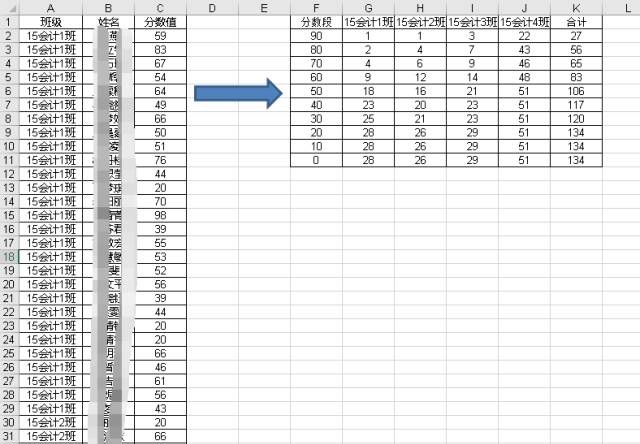
推荐COUNTIFS函数:
关键步骤提示
COUNTIFS函数介绍:
语法:COUNTIFS(criteria_range1, criteria1, [criteria_range2, criteria2],…)
中文语法:COUNTIFS(区域1, 条件1, [区域2, 条件2],[区域3, 条件3],…)
最多允许 127 个区域/条件对。
在本示例中:
在F2单元格输入公式:“=COUNTIFS($A$2:$A$135,G$1,$C$2:$C$135,”>=”&$F2)”
函数解读:
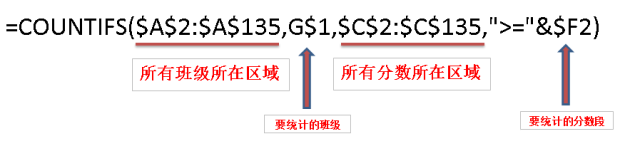
函数在向右与向下填充的过程中,一定要注意“所有班级区域”与“所有分数区域”的绝对引用、“要统计的班级”与“要统计的分数段”单元格的相对引用。
版权声明:
本站所有文章和图片均来自用户分享和网络收集,文章和图片版权归原作者及原出处所有,仅供学习与参考,请勿用于商业用途,如果损害了您的权利,请联系网站客服处理。









